问:我家使用的是移动宽带,想了解WiFi的设置方法。
答:WiFi的密码与名称通常保存在路由器(或光猫)中,因此只需登录路由器的管理界面即可调整WiFi设置。以下是具体操作步骤。
温馨提示:
(1)无论是哪种类型的宽带,更改WiFi名称和密码的方式基本一致。
(2)如果家中路由器无法正常联网,请查阅相关教程学习如何配置路由器以实现上网功能。
(3)可以通过电脑或手机设置WiFi。由于篇幅原因,这里仅展示电脑端设置WiFi的方法;如需通过手机设置WiFi,请参考其他教程获取详细指南。
1. 查看并记录路由器底部铭牌上的登录地址信息。例如,某款路由器的登录地址为:tendawifi.com。
 查看路由器的登录地址
查看路由器的登录地址
温馨提示:
不同品牌和型号的路由器登录地址可能存在差异,务必依据设备铭牌上的指示进行确认。
2. 在电脑浏览器内输入之前找到的登录地址,访问路由器的登录页面——>输入管理员密码,成功登陆后将进入路由器设置界面。
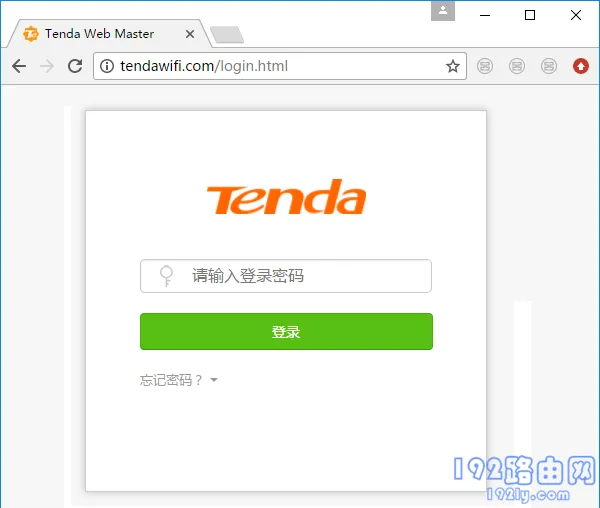 打开路由器登录页面
打开路由器登录页面
温馨提示:
(1)若输入登录地址后未能跳转至登录页面,请参照相关教程排查问题。
(2)忘记登录密码时,可阅读对应教程寻找解决方案。
3. 进入路由器设置页面后,寻找“无线设置”或“Wi-Fi设置”选项,开始重新设定WiFi密码及名称。
 打开无线设置
打开无线设置
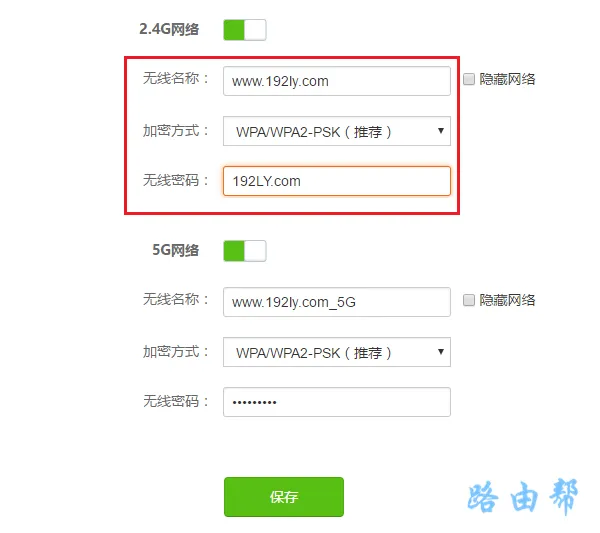 重新设置WiFi密码、WiFi名称
重新设置WiFi密码、WiFi名称
重要提示:
(1)若将WiFi名称设为中文,确保连接设备支持中文WiFi,否则可能无法检测到信号。
(2)推荐使用包含大写字母、小写字母、数字以及特殊字符的组合设置WiFi密码,并保证密码长度超过8位,以此提升安全性。
(3)仅设置WiFi密码而不指定WiFi名称可能导致原有WiFi信号无法连接的情况发生。此时,清除设备上的WiFi连接记录后再尝试重新连接即可解决问题。
若不确定如何清除WiFi连接记录,请参阅相关文章了解具体操作流程。









 陕公网安备41159202000202号
陕公网安备41159202000202号